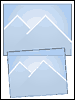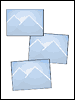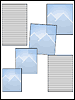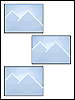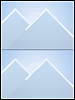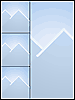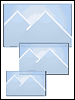L'espace de sélection
L'espace de sélection, situé à gauche de la fenêtre du programme, comprend les éléments de conception.
Les éléments de conception sont les objets modifiables dont est composé un produit photo : photos, mises en page, arrière-plans, cliparts, effets ou modèles de création. Pour pouvoir modifier ces éléments dans l’éditeur, il faut tout d’abord les sélectionner dans l'espace de sélection, puis les insérer dans la zone de travail.
C'est dans cet espace que vous pouvez déterminer tous les éléments de votre projet photo (livre photo, calendrier, cartes de v?ux, etc.).
La zone inférieure de l'espace de sélection vous permet de choisir le type d'élément, c'est-à-dire "Photos", "Mises en page/Modèles de création", "Cliparts" ou "Effets";
La zone supérieure de l'espace de sélection comprend des options de sélection : vous pouvez ainsi filtrer les éléments de sorte à ne faire apparaître qu'une certaine sélection d'éléments.
Vous pouvez donc, par exemple, faire figurer les photos d'un répertoire précis, les mises en page disponibles pour un certain nombre de photos par page, ou encore seulement les arrière-plans de la catégorie "Nature".
Ces options comprennent également la fonction "Aperçu", qui présente sous forme de petites images d’aperçu les éléments que vous pouvez insérer en les faisant glisser à l'aide de la souris jusqu'à la zone de travail.
Les différents types d'éléments :
Photos
Vous trouverez ici comme seule option de sélection un bouton directement relié au répertoire de photos en cours.
Si vous cliquez sur ce bouton, une nouvelle fenêtre de dialogue s'ouvrira et vous proposera de sélectionner l'origine des photos dans la liste supérieure.
Si ce choix correspond à un emplacement de votre ordinateur, une arborescence de répertoire, dans laquelle vous pourrez naviguer afin de sélectionner le répertoire de votre choix, s'affichera.
|
Attention :
Si vous avez inséré une photo issue d’un support mobile de données (CD/DVD, clé USB, carte mémoire) dans votre produit photo, enregistrez alors le produit photo (LIVRE PHOTO CEWE, calendrier, etc.) avant de retirer le support mobile de données.
Si vous ne procédez pas à cet enregistrement, le logiciel émettra un message d’erreur lors de la commande, le fichier étant introuvable.
L’enregistrement génère sur le disque dur une copie de la photo qu’utilise ensuite le programme.
|
Une autre fenêtre de dialogue pourra aussi vous rediriger sur Internet afin de vous relier à votre galerie de photos sur Locr, Flickr ou T-Online.
Vous pourrez alors rechercher vos photos sur Locr à l'aide de mots-clés ou de coordonnées géographiques.
Ces photos seront alors affichées dans l'aperçu sous forme de miniatures.
Les photos déjà utilisées dans le produit photo sont cochées. Vous pouvez utiliser plusieurs fois la même photo pour un même produit photo.
|
Photos associées à des coordonnées géographiques
Certains appareils photos numériques et smartphones repèrent leur localisation ("geotagging") et l'enregistrent pendant la prise de photos.
Ces informations peuvent ensuite être utilisées par certains logiciels de traitement de photos ou de visualisation d'images.
Si une photo contient ce type de coordonnées géographiques, elle sera identifiée par un symbole dans la liste de miniatures de l'aperçu.
Lorsqu'une photo de ce type est insérée dans un LIVRE PHOTO CEWE, le logiciel affiche une fenêtre de dialogue demandant si une carte correspondante doit être ajoutée.
Ce message peut être fermé soit directement lors de l'apparition de la fenêtre de dialogue, soit sous "Options".
|
Attention :
Dans certaines conditions (problèmes de réception lors de la prise de vue ou désactivation de l'option de localisation), les coordonnées enregistrées peuvent indiquer 0° nord et 0° est.
Dans ce cas, la carte indique un emplacement au milieu de l'océan, au large des côtes africaines.
Veuillez alors annuler l'insertion de cet extrait de carte, puis supprimer l'espace de remplissage dans la mise en page.
Vous pouvez également choisir manuellement l'extrait de carte.
|
|
|
Vidéos et captures d'images issues de vidéos
Il est possible de choisir jusqu'à 6 captures d'images d'une vidéo enregistrée sur votre disque dur. Ces images pourront ensuite être juxtaposées ou non dans une bande de film sur une page du livre photo.
De plus, il est également possible de disposer un QR-Code sur la page et de télécharger la vidéo dans la galerie lors de la commande.
Une fois le LIVRE PHOTO CEWE imprimé, vous pourrez alors scanner le QR-Code à l'aide d'un smartphone ou d'une tablette afin de visionner la vidéo autant de fois que vous le souhaitez.
Vous pouvez découvrir ce procédé de façon plus approfondie en lisant le chapitre « Travailler avec des vidéos ».
|
|
Photos en 3D
Certains appareils photos numériques et smartphones peuvent prendre des photos stéréo ou en 3D aux formats *.mpo ou *.jps.
Ces photos sont affichées dans l'espace de sélection et converties en images anaglyphes lorsqu'elles sont insérées sur une page du livre photo.
Une fois le livre photo imprimé ou tiré, ces photos acquerront une superbe profondeur spatiale grâce à l'utilisation de lunettes rouge/cyan.
|
Attention !
Pour les photos en 3D au format JPS (JPEG-Stéréo), il n'y a pas de norme indiquant quelles photos sont
Par conséquent, vérifiez l'effet de profondeur avec des lunettes adaptées avant de commander à l'écran.
Si nécessaire, veuillez modifier le mode de représentation ou retourner horizontalement la photo dans la galerie photo.
|
|
Vous pouvez modifier la taille d'affichage des images de l'aperçu à l'aide du bouton de zoom situé en bas, ou encore en agrandissant ou en réduisant l'espace de sélection.
Outre le bouton de zoom, d'autres boutons permettent de commander l’utilisation de la photo en tant qu'arrière-plan.
Dans le menu contextuel (clic avec le bouton droit de la souris sur l'affichage d'aperçu), vous disposez de différentes options de visualisation, de tri et d’insertion :
« Trier par... »
Permet de trier les photos par ordre alphabétique selon les noms de fichier, par ordre chronologique selon la date de prise de vue ou selon votre évaluation (nombre d’étoiles que vous avez attribuées).
« Mise à jour du répertoire »
Si, au cours du travail avec le logiciel photo, des fichiers photo ont entre temps été ajoutés ou retirés au répertoire actuel, les nouvelles photos ne sont pas, dans certains cas, affichées tout de suite. Cette commande contraint le logiciel à lire à nouveau le répertoire et, par conséquent, les photos d’aperçu.
« Affichage des noms de fichiers »
Affiche ou masque les noms de fichiers sous les photos d’aperçu.
« Assistant LIVRE PHOTO CEWE »
Démarre l’assistant LIVRE PHOTO CEWE.
(Cf. chapitre « Assistant PHOTO-LIVRE CEWE ».)
« Galerie photo CEWE »
Lance la galerie photo CEWE. (Cf. le chapitre « Galerie photo ».)
La présentation photo (incluant des fonctions de traitement de photos) démarre par un double clic sur la photo d’aperçu.
« Tri par couleurs »
Affiche les photos groupées en fonction de leurs tons dans une fenêtre supplémentaire.
Des photos juxtaposées verticalement ou horizontalement sont en harmonie aussi sur la même page du livre photo.
Un double-clic sur la photo ajoute celle-ci au produit photo.
Conseil : Ajoutez un arrière-plan dont la couleur s’harmonise à celles de la photo.
« Photo comme arrière-plan... »
À l’aide de ces commandes, vous pouvez insérer l’une de vos photos comme arrière-plan de page sur la page de droite ou de gauche ou sur les deux pages (double page complète). Une photo insérée comme arrière-plan peut, à la différence des arrière-plans disponibles dans le logiciel, être traitée à l’aide de la galerie photo, via un double clic sur cette photo dans la zone de travail.
« Affectation de la photo dans le produit »
Si la photo a déjà été utilisée dans le produit photo, cette fonction permet d’accéder à la page où se trouve la photo.
Si la photo a été utilisée plusieurs fois, chaque nouvelle activation de la fonction donne accès à l’endroit suivant où se trouve la photo.
« Trouver des photos similaires »
Pas lors de la commande de photos !
Si vous avez sélectionné une photo, cette fonction cherche dans le même répertoire des photos qui ont été prises au cours du même événement (en fonction de la date et de l’heure) et/ou des photos qui sont similaires. Le degré de similitude peut être réglé à l’aide d’un curseur.
« Photos sélectionnées comme pêle-mêle... »
Crée un pêle-mêle à partir de plusieurs photos sélectionnées. La taille et la position des photos sont harmonisées automatiquement.
Vous pouvez exécuter cette commande plusieurs fois de suite jusqu’à ce que le résultat obtenu vous donne entière satisfaction.
|
Remarque :
Afin d'obtenir un superbe pêle-mêle, nous vous conseillons d’activer l’option « Conserver la taille du cadre et cadrer le centre de la photo » qui se trouve sous « Options »/« Éditeur »/« Comportement lors de l’insertion de photos ». L’activation de cette option vous assure un pêle-mêle sans espaces vides.
L’option « Modifier le cadre de mise en page pour un remplissage optimal » fait en sorte que des espaces subsistent entre les images, ce qui peut également aboutir à un bon résultat esthétique.
|
Insertion de photos
Pour insérer une photo dans votre produit photo, faites-le glisser depuis l'espace de sélection jusqu'à la zone de travail de l’éditeur ou sur le cadre de mise en page souhaité en maintenant enfoncé le bouton gauche de la souris. La photo est alors bloquée dans le cadre de mise en page.
Il existe deux options différentes sur la manière dont se comporte alors le cadre de mise en page :
-
La photo s’adapte au cadre de la mise en page. Le cadre de la mise en page reste tel qu’il est et la photo est adaptée soit dans le sens de la hauteur ou de la largeur en fonction du meilleur rapport hauteur/largeur pour la photo et le cadre.
Les parties de la photo qui dépassent du cadre ne sont alors plus visibles, mais vous pouvez agrandir ou réduire la hauteur et largeur du cadre et déterminer la découpe à l’aide des symboles d'outils « Zoomer dans la photo »/« Zoomer hors de la photo ».
-
Le cadre de la mise en page s’adapte à la photo. La photo est visible « en entier » et le cadre de mise en page s’adapte au côté le plus long de la photo. Ici aussi, il est possible d’agrandir ou de réduire le cadre. Si vous agrandissez ou réduisez le cadre de mise en page à l’aide des poignées d’angle, celui-ci conserve son rapport hauteur/largeur et la photo est automatiquement agrandie ou réduite en même temps que le cadre. Si vous agrandissez le cadre de mise en page en largeur ou en hauteur uniquement, les parties de la photo situées à l’extérieur de ce cadre ne sont alors plus visibles.
Lors de l’agrandissement ou de la réduction du cadre de mise en page, la photo est simultanément agrandie ou réduite. En revanche, ce n’est pas le cas si la réduction est effectuée à l’aide des poignées d’angle, et cette opération doit être exécutée manuellement, à l’intérieur du cadre, à l’aide du symbole d’outil « Zoomer hors de la photo ».
Ce comportement du cadre de mise en page est réglé à l’aide des options de la barre de menu pour toutes les photos à insérer. Cf. chapitre « Options du programme ».
|
Remarque :
Si vous souhaitez utiliser les mises en page prédéfinies, il est recommandé de régler les options de programme de l’éditeur de telle manière que la photo s’ajuste au cadre.
Il s’agit du réglage « Conserver la taille du cadre et cadrer le centre de la photo ».
Si les cadres de mise en page s’adaptent à la photo, les intervalles et les rapports hauteur/largeur ne correspondent plus.
Vous pouvez procéder ultérieurement à de bons cadrages en décalant vos photos et en zoomant à l’intérieur du cadre de mise en page.
|
Cadres
Uniquement pour les photos sur toile et pêle-mêle livrables encadrés.
Vous pouvez sélectionner ici le type de cadre de votre choix dans les options de sélection, puis faire glisser le cadre de la couleur souhaitée depuis l'affichage des éléments jusqu'au pêle-mêle ou à la photo sur toile.
Il suffit pour cela de double-cliquer.
Modèles de création
Uniquement pour les produits photo compatibles avec ce type de modèles de création, par ex. livres photo à thèmes, calendriers, cartes de v?ux et quelques cadeaux photos.
Les modèles de création sont des pages préconçues. En règle générale, il n'est pas possible de les modifier, ou alors très peu.
Il n'est possible de les modifier qu'en cas de livres photo à thèmes, car ils se composent alors d'une mise en page, d'un arrière-plan et éventuellement de textes.
Les options de sélection vous proposent une liste des différents thèmes ou catégories de modèles de création. Le préréglage par défaut est « Afficher tout ».
Vous pouvez installer des modèles de création supplémentaires à l’aide du bouton « Plus de téléchargements... » de l'espace de sélection (cf. chapitre « Conseils et Astuces »).
Mises en page
Une mise en page correspond à la disposition des cadres de mise en page (espaces de remplissage photo et zones de texte) dans l'espace de travail de l’éditeur.
Plusieurs mises en page prédéfinies sont fournies avec le logiciel. Vous pouvez aussi enregistrer des mises en page de votre création et les réaffecter ici à une page.
|
Uniquement dans le LIVRE PHOTO CEWE !
|
|
Dans les options de sélection, une liste présente différentes catégories prétriées pour les mises en pages sélectionnables :
|
|
Afficher tout...
|
Affiche toutes les mises en page disponibles.
|
|
En biais
|
Mises en page avec au moins un espace de remplissage photo en biais (légèrement tourné).
On constate aussi parfois un chevauchement, comme si les photos avaient été « jetées ».
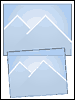 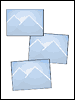 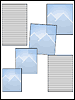
|
|
Grande couverture
|
Grandes dimensions, arrière-plan à peine visible
La plupart du temps avec des distances égales par rapport au bord de la page et entre les photos.
  
|
|
Répartition aérée
|
Les photos sont éparpillées sur la page et on peut voir une grande partie de l'arrière-plan de la page.
 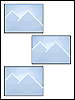 
|
|
Pleine page
|
Pas de bord et pas de distance entre les photos, aucun arrière-plan de page visible.
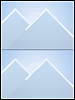  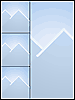
|
|
Chevauchement
|
Photos disposées droites sur la page, avec chevauchement partiel ou complet.
 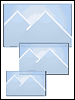 
|
|
Mes mises en page
|
Affiche les mises en page que vous avez créées et enregistrées.
N’apparaît pas si aucune mise en page personnalisée n’a été enregistrée pour ce format de livre photo.
|
Sont affichées par défaut uniquement les mises en page adaptées à l'actuel nombre de photos de la page en cours.
Vous pouvez faire afficher un autre nombre de photos à utiliser à l'aide d'une deuxième liste disponible dans les options de sélection.
Un double-clic sur la photo d’aperçu de l'affichage d'aperçu applique la mise en page sur les deux pages affichées. Pour une seule page, tirez la mise en page sur cette page en maintenant enfoncé le bouton gauche de la souris.
Vous pouvez également utiliser l’un des symboles d'insertion « Appliquer la mise en page sur la page de gauche », « Appliquer la mise en page sur la page de droite », « Appliquer la mise en page sur les deux pages visibles » et « Appliquer la mise en page à toutes les pages du livre photo ».
Arrière-plans
Les options de sélection vous proposent une liste des différents thèmes ou catégories d'arrière-plans. Le préréglage par défaut est « Afficher tout ».
Les arrière-plans « Multicolor » sont à texture (motifs) et peuvent être sélectionnés dans 12 couleurs différentes avec chaque fois 3 degrés de saturation.
Vous pouvez télécharger des arrière-plans supplémentaires depuis Internet et les installer via le bouton « Plus de téléchargements ».
Pour ajouter un arrière-plan, il convient de double-cliquer sur la photo d’aperçu de cet arrière-plan dans l'affichage d'aperçu. Cet arrière-plan est ensuite inséré, en passant sur une double page, sur une seule page en le faisant glisser sur la page souhaitée en maintenant enfoncé le bouton gauche de la souris ou en utilisant les icônes d'insertion ou les commandes du menu contextuel.
Vous pouvez utiliser une photo personnalisée en tant qu'arrière-plan.
Cliparts
Les cliparts sont des graphiques destinés à aérer vos pages.
Les options de sélection vous proposent une liste des différents thèmes ou catégories de cliparts. Le préréglage par défaut est « Afficher tout ».
Sélectionnez dans l'affichage des éléments un clipart qui vous plaît et faites-le glisser jusqu'à la zone de travail.
Il se laisse librement placer et peut être agrandi ou réduit sans perte de qualité.
Effets
Un effet (aussi appelé « masque ») découpe la photo à la manière d’un cache dans une forme librement définie. Les bords de la photo peuvent alors, en fonction du cache choisi, présenter un aspect net ou un dégradé doux se fondant dans l’arrière-plan.
Exemples :

Les options de sélection vous proposent une liste des différents thèmes ou catégories d'effets.
Pour appliquer un effet, faites-le glisser depuis l'affichage des éléments jusqu'à la photo ou jusqu'au cadre de mise en page de votre choix dans la zone de travail. L’effet est immédiatement visible.